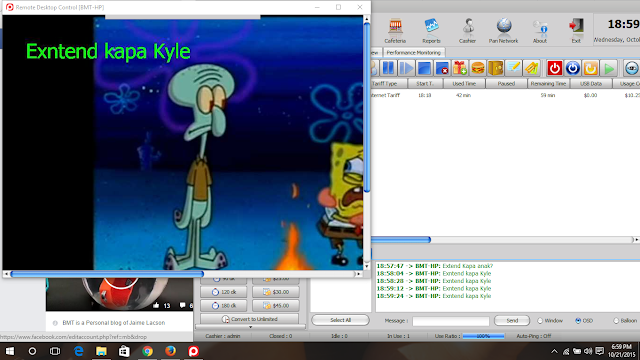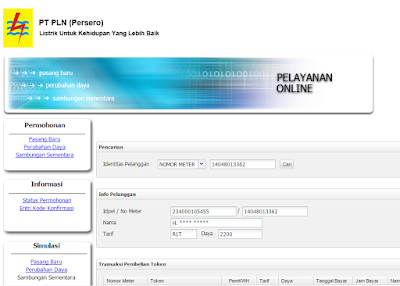To run PanCafe Manager after the set-up procedure, Username and Password will be needed. For the first time, these were defined as default and can be changed by the user at any time. Default login username and password of PanCafe Manager are as given below:
Username : admin
Password : password
The same information is valid for admin login of PanCafe Manager Client and also can be changed by server at any time.
PanCafe Pro Properties
USB Disk Protection
Cafeteria System
Multi Language Support
Word Filtering System
Advanced Tariff System
Remote Administration / ScreenshotCashier Authorizing
Management of Applications Running
Opening Announcement
Message System
USB Data Charging System
Terminal Icon Editor
Shortcut Customization
Performance Follow up
Membership Management
Printer Follow up
Wake Up On Lan Feature
Belonging Follow up
Audio Warning System
Session Settings
File/Index Protection Features
Restrictions
Customizable Tool bar
Terminal Login Window Menu
Ticket System
Detailed Reporting System
Protection Program Control
Theme Support
Program Prohibition / Termination
Automatic Update
Download
License: Free
Version: 2.0.4
File: PanCafePro_2.0.4.zip
Size: 46.04 MB
OS: Win XP / 7 / 8.1 / 10 (32 & 64 bit)
HOW TO GET FREE SERIAL AND LICENSE KEY
1. Install the PanCafe Pro Server.
2. Open PanCafe and Choose " I need to Get License
3. Fill Up the Form with valid Email and How many computer client you want sample 150 client and then click Send..
4. Now Check your Email click the link and you will see your Free License and Serial.
5. Insert your Serial and Product Key and your Ready to Manage your Cafe.
HOW TO SETUP TARIFF PRICING PER HOUR/MINUTES
1. Go to Setting Click Tariff and Pricing.
2. Setup Tariff You don't need to many Tariff setting just choose one (Magloloko pricing nyo )exmaple here Internet Tariff.
Minimum Charge per Hour : 15 Pesos ($)
3. Timer Button Setting Here you can custom Price per Minutes or Hours.
Example :
15mins = 5Php($)
30mins = 10php($)
1hr = 15Php ($) Base on Internet Tariff
NOTE: Bawal po yung Gansal sa Tariff bali sample 20minutes = 5Php ($)
Gusto nyo may custom Time Try Handy Cafe..
How to Change USD $ Currency to Peso etc..
1. Go to Control Panel Find "Clock, Language , and Region"
2. Click Change date, time, or number formats.
3. Select your Country click Apply.
4. Restart your Pancafe Server to take effect.
You can send OSD message to your client ( On the Screen Message)